vs code更换主题可通过界面操作或修改设置文件实现。1. 界面操作:打开vs code后使用快捷键ctrl+k ctrl+t(windows/linux)或cmd+k cmd+t(macos)打开主题选择器,或点击左下角齿轮图标选择“颜色主题”,通过上下键预览并按enter确认选择。2. 设置文件修改:使用ctrl+,(windows/linux)或cmd+,(macos)进入设置界面,搜索“color theme”并在下拉菜单中选择所需主题。可安装更多主题以扩展选项,也可卸载不再需要的主题。若主题不生效,可检查扩展冲突、清除缓存、核对设置或更新vs code版本。选择主题时应兼顾可读性、颜色方案与个人喜好,并可随时尝试切换以找到最适合自己的主题。

简单来说,VS Code更换主题非常简单,就是让你的代码编辑器看起来更顺眼,更符合你的审美。它可以直接影响你的编码心情和效率。
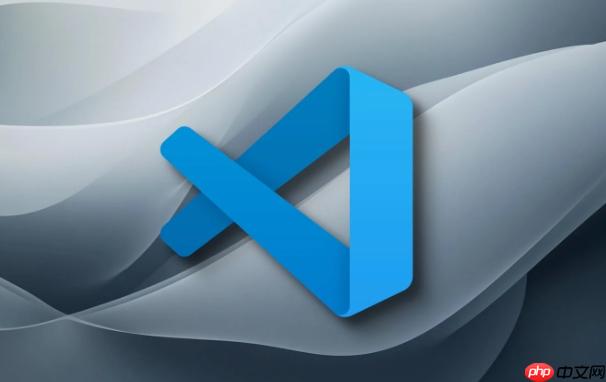
主题切换方法详细说明

VS Code更换主题主要有两种方式:通过界面操作和通过设置文件修改。
通过界面操作:
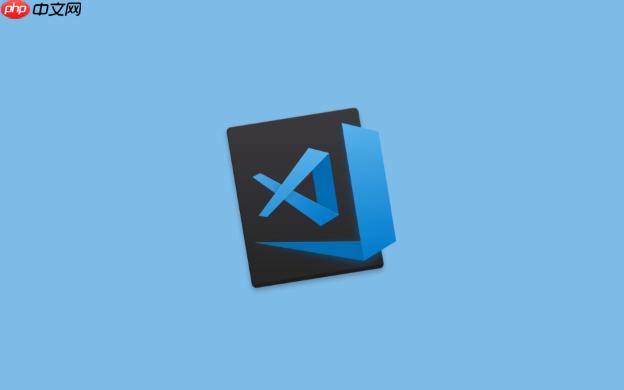
Ctrl+K Ctrl+T (Windows/Linux) 或 Cmd+K Cmd+T (macOS) 来打开主题选择器。另一种方法是,点击左下角的齿轮图标(管理),然后选择 "主题" -> "颜色主题"。Enter 键选择你喜欢的主题。VS Code会立即应用该主题。通过设置文件修改:
Ctrl+, (Windows/Linux) 或 Cmd+, (macOS) 打开设置界面。或者,点击左下角的齿轮图标(管理),然后选择 "设置"。一些小技巧:
VS Code主题商店里有无数主题,总有一款适合你。
如何找到适合自己的VS Code主题?
选择主题完全是个人喜好,但可以考虑以下几个因素:
我自己比较喜欢深色主题,比如 Dracula, One Dark Pro,感觉写代码的时候更专注。当然,白天光线好的时候,也会换成 Monokai,看起来更清新。
VS Code主题安装后如何卸载?
卸载主题也很简单。
Ctrl+Shift+X (Windows/Linux) 或 Cmd+Shift+X (macOS))。如果卸载后仍然有问题,可以尝试删除 VS Code 的用户数据目录。这个目录的位置取决于你的操作系统。
%APPDATA%\Code
~/Library/Application Support/Code
~/.config/Code
删除这个目录会重置 VS Code 的所有设置,包括主题。所以,在删除之前,最好备份你的设置。
VS Code主题不生效怎么办?
有时候,即使你选择了主题,VS Code 也可能没有正确应用它。这可能是由于以下原因:
如果以上方法都无法解决问题,可以尝试重置 VS Code 的设置,或者重新安装 VS Code。
总的来说,VS Code 更换主题是一个简单而有趣的过程。选择一个适合自己的主题,可以提高你的编码效率和心情。希望这些信息对你有帮助。
以上就是vscode主题怎么更换_主题切换方法详细说明的详细内容,更多请关注php中文网其它相关文章!

每个人都需要一台速度更快、更稳定的 PC。随着时间的推移,垃圾文件、旧注册表数据和不必要的后台进程会占用资源并降低性能。幸运的是,许多工具可以让 Windows 保持平稳运行。




Copyright 2014-2025 https://www.php.cn/ All Rights Reserved | php.cn | 湘ICP备2023035733号